WordPress 的 RSS 源——设置和配置
已发表: 2023-02-12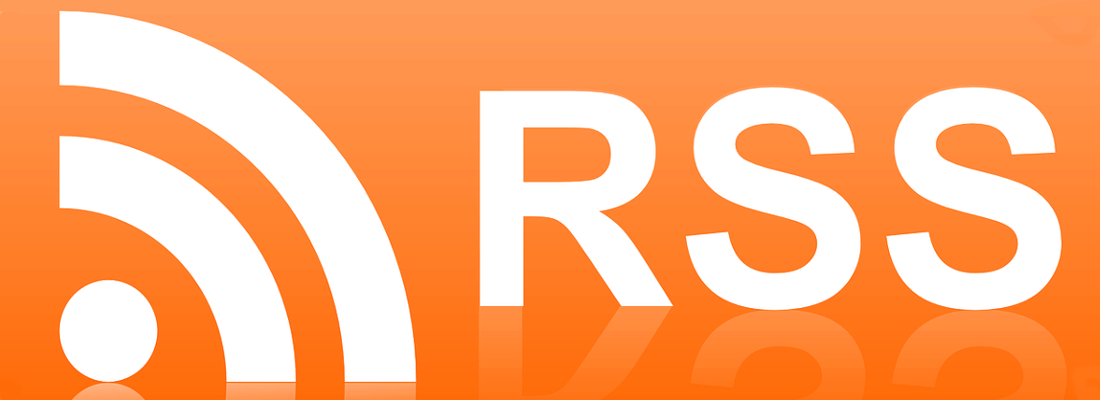
WordPress RSS 订阅指南
确保您的关注者能够快速访问您的最新内容或博客文章非常重要。 然而,面对如此多的社交媒体选项,可能很难知道如何协调所有内容并使其易于访问。
幸运的是,有一种方法可以帮助您的读者及时了解您的帖子,而不必被迫创建更多社交媒体帐户。 Really Simple Syndication (RSS) 提要将您的帖子内容打包,并将其全部显示在一个方便的位置。
在本文中,我们将深入了解什么是 RSS 提要、在哪里可以找到它们以及如何创建自己的提要。 有很多内容要介绍,所以让我们直接开始吧!
什么是 RSS 提要?
简而言之,Really Simple Syndication (RSS) 提要使用户能够以快速且易于阅读的格式查看网站内容。 它们与“feedburners”一起工作,“feedburners”是将 RSS 提要转换为可读内容的软件。 使用 RSS 提要,您可以在新作品可用时看到哪些您最喜欢的内容源上传了新作品。
RSS 提要的好处是什么?
无论您的利基市场如何,将内容呈现在观众面前都是一个关键问题。 RSS 提要是执行此操作的完美方式。 主要原因之一是用户几乎无需执行任何操作即可查看您的内容(除了单击链接外)。
由于提要完成了所有工作,用户甚至不必记住您的 URL。 除了该功能提供的增强的可移植性外,这还意味着 RSS 提要可以成为宣传您网站内容的核心工具。
在 WordPress 中哪里可以找到 RSS 提要 URL?
在 WordPress 中查找您的 RSS 提要 URL 很简单。 您需要做的就是输入您网站的名称,然后在 URL 末尾添加“/feed”。
例如,要访问www.examplewebsite.com的 RSS 提要 URL,您可以在浏览器中输入www.examplewebsite.com/feed :
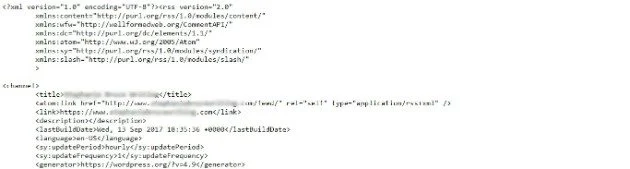
然后您将被带到以原始形式显示 WordPress 提要的 XML 文件。 这就是 feedburner 阅读并转化为适当内容的内容。
如何在 WordPress 中设置 RSS 提要(3 个步骤)
幸运的是,在您的 WordPress 网站上设置 RSS 提要是一个简单的过程。 让我们来看看具体是怎么做的!
第 1 步:使用 FeedBurner 检测您的 RSS 提要
默认情况下,您的 WordPress 站点已经有一个或多个 RSS 提要。 因此,您的第一步是找出这些提要的 URL。 使用 Google 的 FeedBurner 工具可以轻松做到这一点。
不要被它的复古外观所迷惑。 FeedBurner 实际上是完成手头任务的宝贵工具。 只需在相关字段中输入您的域,然后单击“下一步” 。 您会看到一个结果屏幕,显示与您的站点关联的每个提要。
此时,您只需记下此处显示的任何提要的 URL。 然后你可以继续下一个任务。
第 2 步:在 WordPress 中重定向您的默认提要
一旦您拥有至少一个 RSS 提要 URL,您就需要告诉 WordPress 将您的提要重定向到 FeedBurner。 这可以通过使用专用的 RSS 插件轻松实现,例如 RSS Redirect & FeedBurner Alternative。
安装并激活此 feed 插件后,前往 WordPress 中的RSS 重定向面板,然后选择Click here to activate redirect 。
这将在几秒钟内重定向您的提要。 在此之后,剩下的就是为您的访问者提供一种查看您的提要的方法。
您还会注意到此屏幕上还有与各种提要相关的其他选项,以及自定义提要字段。 如果 RSS 提要插件没有正确重定向您的提要,手动添加到这里应该可以解决问题。

第 3 步:在您网站的前端显示您的提要
最后,您需要在站点的前端添加一个可点击的图标,以帮助访问者访问您的 RSS 提要。 这很容易做到,特别是如果您使用小部件。
为此,您需要前往 WordPress 仪表板中的外观>小部件,然后查找RSS选项。 只需将它拖到您想要的小部件区域(例如边栏或页脚),然后查看其设置。
这里的选项是不言自明的。 保存任何更改后,您的 RSS 提要将显示在您网站前端的指定位置!
适用于 WordPress 的最佳 RSS 提要插件
当然,在 WordPress 中查看 RSS 提要的解决方案不止一种。 让我们看看可以用来完成工作的三个出色的插件。
首先,WP RSS Aggregator 可以说是 WordPress 插件目录中最受欢迎的解决方案。
这个 WordPress RSS 提要插件的免费版本可帮助您根据需要从尽可能多的来源聚合提要,并让您使用简码在您网站的任何地方显示您的提要。 此外,您可以直接从提要项目中打开视频。 但是,如果您是“铁杆”提要用户,将某些功能锁定在付费专区之后可能会变得不方便。
接下来,Feedzy RSS Feeds 是一个完全优质的解决方案,单个许可证的成本约为 80 美元。
这个插件的功能类似于第一个选项,尽管它也提供了缓存解决方案以及 WordAi 和 Gutenberg 集成。 但是,没有免费版本,因此如果您想物有所值,就需要成为 RSS 提要的忠实用户。
最后,我们有特定类别的 RSS Feed 订阅。
这是另一个免费插件,顾名思义,它允许您指定在您的提要中显示哪些类别。 对于多主题博客,这非常有用,尽管总是存在因忽略某些类别而错过有用内容的危险。
没有插件的 WordPress 中的 RSS 提要
毫无疑问,上面列出的 RSS 提要插件很有用。 但是,可以在不使用它们的情况下配置您网站的 RSS 提要。
说明非常简单,但在开始之前需要记住一些事项。 首先,您应该备份您的网站。 这确保您可以在发生错误时恢复最新版本的 WordPress。
其次,您应该至少对 WordPress 开发和编码有基本的了解。 如果您不这样做,最好在本地安装 WordPress 进行练习,以确保在修改您的实时站点之前已经完成了该过程。
如何将 RSS 提要导入 WordPress
您可能还想将 RSS 提要导入您的 WordPress 站点。 例如,您可以将这些提要放在博客文章中,或将它们添加到侧边栏。 使用 WordPress 插件,您可以轻松做到这一点。
一个完美的例子,查看 RSSImport:

安装此插件后,您可以使用 PHP、小部件或短代码添加 RSS 提要。 RSSImport 甚至允许您设置参数来定义 RSS 提要的工作方式。
多个 RSS 提要
如果您使用多个 RSS 提要,则需要确保您选择的工具允许您在一个帐户中管理多个 RSS 提要。 follow.it 是执行此操作的一种解决方案,其免费计划最多包含五个提要。 付费计划使您能够管理无限的 RSS 提要。
使用 follow.it,您需要做的就是转到“我的订阅源” > “我提供的订阅源” :

从那里,您可以在一个地方访问所有提要。 您可以添加/查看订阅者、查看统计信息,甚至管理订阅选项。
带有图像的 RSS 提要
如果您想进一步提高 RSS 提要,您还可以向其添加特色图片。 为此,您需要另一个插件。 将图像发送到 RSS 是一个不错的选择:

此插件将纯文本 RSS 提要转化为订阅者更具交互性的体验。
使用您网站的设置,将图像发送到 RSS 将在您的电子邮件提要时事通讯中包含来自您的内容的精选图像。
RSS WXR 文件
至此,我们已经向您展示了如何将 RSS 提要导入您的 WordPress 安装。 但是,您也可以导出自己的 RSS 文件。 这是备份您的内容或将其转移到新网站的好方法。
您需要使用的导出文件称为 WordPress eXtended RSS (WXR)。 它包含您网站的所有内容,包括 WordPress 博客文章、评论、自定义字段、类别和标签。
要创建此文件,只需前往您的 WordPress 仪表板。 转到Tools > Export ,然后选择要导出的内容。 您可以选择All Content ,或从类型列表中选择(例如Posts 、 Pages和Media )。
然后选择Download Export File ,下载会自动开始:
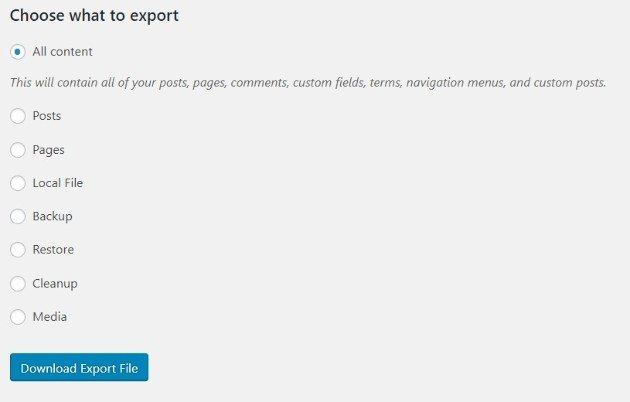
您现在可以将所有内容转移到另一个 WordPress 安装(您可以在其中设置新的 RSS 提要),或将其保存为备份。
在 WordPress 中禁用 RSS
在某些情况下,您可能希望在您的 WordPress 站点上禁用 RSS。 这对于小型静态网站尤其常见。 幸运的是,您可以在几分钟内在 WordPress 中禁用 RSS。
首先,导航到您的 WordPress 站点的functions.php文件。 您可以转到Appearance > Editor找到它。 该文件将位于页面的右侧:
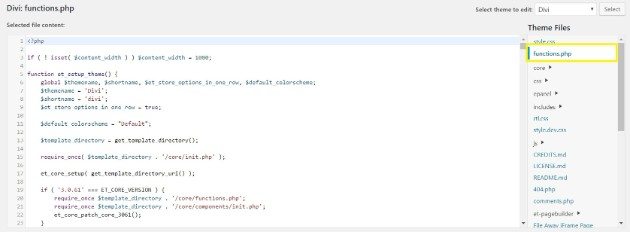
现在,复制此代码并将其粘贴到functions.php文件的末尾:
function wpb_disable_feed() { wp_die( __('No feed available,please visit our <a href=” ' . get_bloginfo('url') . ' “>homepage<a/>!) ); } add_action('do_feed', 'wpb_disable_feed', 1); add_action('do_feed_rdf', 'wpb_disable_feed', 1); add_action('do_feed_rss', 'wpb_disable_feed', 1); add_action('do_feed_rss2', 'wpb_disable_feed', 1); add_action('do_feed_atom', 'wpb_disable_feed', 1); add_action('do_feed_rss2_comments', 'wpb_disable_feed', 1); add_action('do_feed_atom_comments', 'wpb_disable_feed', 1);点击Update File ,你就大功告成了。 现在,没有人能够访问您的 RSS 提要!
在 WP Engine 上构建定制的数字体验
利用 RSS 提要的简单性和功能性,让您的关注者永远不会错过任何帖子,这是通过 WordPress 扩展您的影响力的一种明智方式。 此外,我们随时为您提供最好的开发人员资源,以便您可以为您的客户创造令人难以置信的数字体验。
在 WP Engine,我们随时准备支持您的下一个 WordPress 项目。 查看我们的托管计划和创新的 WordPress 解决方案!
